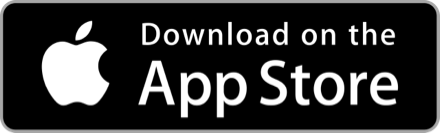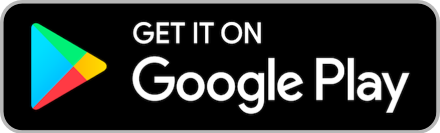Visit Japan Web วิธีกรอกข้อมูล
วิธีการกรอกข้อมูล Visit Japan Web
ทีละขั้นตอนแบบละเอียด มากกก...
(Update 18 Aug 2023)
นักท่องเที่ยว ที่เดินทางไปญี่ปุ่น
ตั้งแต่ 11 พฤศจิกายน 2565 เป็นต้นไป
ลงทะเบียนที่ Visit Japan Web ที่เดียว
(ไม่ต้องลงทะเบียนที่ My SOS)
เลื่อนลงด้านล่าง ⤵️
ดู วิธีลงทะเบียนได้เลยครับ ⤵️
*** ถ้าอ่านแล้วเป็นประโยชน์
กด Like กดติดตาม เป็นกำลังใจให้ด้วยนะครับ ***
📌 69 ขั้นตอนการลงทะเบียน Visit Japan Web ของรัฐบาลญี่ปุ่น 📌
ไล่เรียง ทีละส่วน ดังนี้ (แบบละเอียดยิบ)
1. การสมัครใช้งาน Visit Japan Web
2. การกรอกข้อมูลส่วนตัว
3. การกรอกข้อมล ชื่อ Trip รายละอียดต่างๆ ของ Trip
4. การกรอกข้อมูลเกี่ยวกับวัคซีน และ COVID ในส่วน “Quarantine procedures (Fast Track)” และ “Questionnaire WEB” (ข้อ 24 - 51 ข้ามได้เลยครับ)
5. การกรอกข้อมูล ตรวจคนเข้าเมืองญี่ปุ่น หรือ ตม. (Immigration clearance)
6. การกรอกข้อมูลเกี่ยวกับศุลกากร (Customs Declaration)
📌 วิธีการกรอกข้อมูล Visit Japan Web ทีละขั้นตอน 69 ข้อ 📌
(Update ล่าสุด 18 สิงหาคม 2566)
📌 ล่าสุด ข้อมูลเกี่ยวกับวัคซีน และ COVID
ในส่วน “Quarantine procedures (Fast Track)”
และ “Questionnaire WEB” ข้อ 24 - 51 ไม่มีแล้ว
ข้ามข้อเหล่านี้ไปได้เลยครับ 📌
1. เตรียม Passport, ข้อมูลสายการบิน,ชื่อ ที่อยู่ของ โรงแรม/ที่พัก, วันไป/กลับ, Vaccine Passport (ชื่อ อย่างน้อย ต้องเป็นภาษาอังกฤษ ถ้ามีแต่ภาษาไทย ไม่ได้) ไว้ใกล้มือ
2. เข้า Website:
3. กดปุ่ม “Sign up for a new account”
กดปุ่ม “Sign up for a new account”
4. ติ๊กถูก ที่ Check box ทั้ง 2 ข้อ แล้วกดปุ่ม “Next”
ติ๊กถูก ที่ Check box ทั้ง 2 ข้อ แล้วกดปุ่ม “Next”
5. กรอกข้อมูล ดังนี้
A: ใส่ email
B: ใส่รหัสผ่าน
ต้องมี 10 ตัว หรือ มากกว่า ประกอบไปด้วย ตัวอักษรอังกฤษตัวพิมพ์ใหญ๋, ตัวพิมพ์เล็ก, ตัวเลข และ สัญลักษณ์ (สัญ,ักษณ์ ที่อนุญาติ ดังนี้ +-*/=.,:;`@!#$%?|~^()[]{}_)
C: ใส่รหัสผ่าน อีกครั้ง
D: ติ๊กถูก ที่ Check Box
E: กดปุ่ม “Create Account”
6. ระบบจะส่งรหัสยืนยัน (Confirmation code) ไปที่ email ที่เราใช้สมัคร นำรหัส มากรอกในช่องว่าง และ กดปุ่ม “Confirm email”
7. ระบบแจ้งดังรูป ให้กดปุ่ม “Go To Login Screen”
8. ระบบจะมาที่หน้าแรก ให้กดปุ่ม “Login”
9. กดปุ่ม “Your details”
10. ถ้าไม่มีทั้ง 2 ข้อ ตอบ “No” และ กดปุ่ม “Next”
11. กรอกข้อมูลดังรูป เสร็จแล้ว กดปุ่ม “Next”
12. ตรวจสอบความถูกต้อง ถ้าต้องการแก้ไข กดปุ่ม “Edit” ถ้าถูกต้อง กดปุ่ม “Register”
13. กดปุ่ม “Back to Home”
14. ระบบจะกลับที่หน้าหลัก ดังรูป
15. กรณีมากับครอบครัว หลังจากกดปุ่มดังกล่าว ระบบจะพาไปที่หน้านี้ ให้กดปุ่ม “+add”
16. ระบบจะให้กรอกข้อมูล
ทำขั้นตอนเดียวกัน ตั้งแต่ ข้อ 10 - 15 ทำจนครบ สูงสุดได้ 10 คน
17. เมื่อเพิ่มสมาชิกครอบครัว เรียบร้อย
ให้กดปุ่ม “+New registration” ตามรูป ข้อ 14 ได้เลย
18. กรอกข้อมูลดังรูป เสร็จแล้ว กดปุ่ม “Next”
19. กรอกข้อมูลดังรูป เสร็จแล้ว กดปุ่ม “Next”
ใส่รหัสไปรษณีย์ เฉพาะตัวเลข 7 หลัก
เสร็จแล้ว กดปุ่ม "Enter automatically using postal code"
ระบบจะใส่ชื่อจังหวัด และ เมือง ให้เลยครับ
20. กดปุ่ม “Confirm entered details”
21. ตรวจสอบความถูกต้อง ถ้าต้องการแก้ไข กดปุ่ม “Edit” ถ้าถูกต้อง กดปุ่ม “Register Plan”
22. กดปุ่ม “Back to Home”
23. จะปรากฏชื่อทริป ที่เราตั้งไว้ กดไปที่ชื่อ Trip ได้เลยครับ
24. กดปุ่ม “Quarantine procedures (Fast Track)” เพื่อลงทะเบียนเพื่อญี่ปุ่น
25. ให้ถ่ายรูป Passport หน้าที่มีรูป และ ชื่อตนเอง (เฉพาะหน้านี้) ถ่ายให้ครบทุกคน ที่ลงทะเบียนไว้ และ บันทึกไฟล์บนอุปกรณ์ที่ใช้ในการลงทะเบียน ทั้งนี้ ต้องเห็นข้อมูลครบถ้วน (ระวังแสงสะท้อน ทำให้มองเห็นข้อมูลไม่ครบ) เสร็จแล้ว กดปุ่ม “Passport”
26. กดปุ่ม “Browse” เลือกรูป เสร็จแล้วกดปุ่ม “Register”
27. กดปุ่ม “Back to top”
28. กรณีเพิ่มสมาชิกในครอบคัวด้วย
ให้เลือกชื่อ คนอื่น และ ทำขั้นตอน ตามข้อ 25 - 27 จนครบ
29. หลังจาก ระบบตรวจสอบรูปภาพแล้ว (รอประมาณ 3 - 5 นาที) จะขึ้นสถานะ “Please verify” ให้กดไปที่ข้อความ “Passport” ต่อได้เลย
30. ตรวจสอบข้อมูล เช่น ชื่อ เลขที่Passport และ วันเกิด อีกครั้ง เสร็จแล้วกดปุ่ม “Register”
31. ระบบแสดงหน้าจอดังรูป กดปุ่ม “Yes”
32. กดปุ่ม “Back to top”
33. กรณีเพิ่มสมาชิกในครอบคัวด้วย
ให้เลือกชื่อ คนอื่น และ ทำตามขั้นตอน ข้อ 29 - 32
34. เมื่อทำเสร็จทุกคนแล้ว สถานะ จะเปลี่ยนเป็น “completed” ทำขั้นตอนต่อไป ด้วยการกดไปที่ข้อความ “Questionnaire WEB”
35. ระบบจะพาไปอีกหน้าหนึ่ง กดปุ่มเปลี่ยนภาษา และ กดปุ่ม “Next” หรือ “ถัดไป” ตามรูป
36. ตรวจสอบข้อมูล เที่ยวบินขาไป ข้อ 1-3 กรุณาระบุหมายเลขที่นั่ง ถ้าไม่มีข้อมูล เว้นว่างได้ เสร็จแล้วกดปุ่ม “Next” หรือ “ถัดไป”
37. ตรวจสอบข้อมูล ส่วนตัว (ข้อ 1-4 ถึง 1-7) กดปุ่ม “Next” หรือ “ถัดไป”
38. ระบุ ลักษณะที่พัก ใส่ข้อมูลให้ครบทุกช่อง เช่น เลขที่ ของโรงแรม/ที่พัก เสร็จแล้ว กดปุ่ม “Next” หรือ “ถัดไป”
39. ข้อมูล ขากลับ ดังนี้ วันที่จะออกจากประเทศญี่ปุ่น, ชื่อสนามบิน (เช่น NARITA) และ รหัสเที่ยวบินที่ใช้ออกนอกประเทศ (ตัวอักษร+ตัวเลข เช่น XJ607) เสร็จแล้ว กดปุ่ม “Next” หรือ “ถัดไป”
40. ข้อมูล ประเทศ ที่อาศัยอยู่ใน 14 วันที่ผ่านมา กดปุ่ม “พื้นที่” เลือกชื่อประเทศ เสร็จแล้ว กดปุ่ม “Next” หรือ “ถัดไป”
41. ระบบจะแสดงคำถามด้านสุขภาพ ตั้งแต่ ข้อ 4-1 ถึง 4-6 เสร็จแล้ว กดปุ่ม “Next” หรือ “ถัดไป”
42. จะแสดง email ที่ใช้ติดต่อเพื่อแจ้งข้อมูลเกี่ยวกับ COVID-19 และตรวจสอบสถานะทางสุขภาพโดยศูนย์ตรวจสอบสุขภาพผู้เข้าประเทศ ฯลฯ ขอให้กรอกโดยระวังอย่าให้ผิด กดปุ่ม “Next” หรือ “ถัดไป”
43. ระบุหายเลขที่ติดต่อได้ กรณีฉุกเฉิน ข้อ 5-3 ให้เบอร์โทรศัพท์ของครอบครัว หรือ ติดต่อฉุกเฉินได้
44. ระบบจะแสดงข้อมูล ที่เราตอบแบบสอบถามทั้งหมดอีกครั้ง ตรวจสอบความถูกต้องอีกครั้ง เสร็จแล้ว กดปุ่ม “สิ้นสุดการตอบ” ด้านล่างสุด
45. เมื่อทำเสร็จเรียบร้อย หน้าจอจะแสดงข้อมูล ดังรูป ให้ บันทึก QR Code ไว้
สถานะ “Questionnaire WEB” เปลี่ยนเป็น “completed”
ทำขั้นตอนต่อไป โดยกดที่ข้อความ “Vaccination certificate”
46. เตรียมข้อมูลการฉีดวัคซีนให้พร้อม (ดูได้จาก Vaccine Passport) ดังนี้ ชื่อวัคซีน, วันที่ฉีดเข็ม 3, ไฟล์ Vaccine Passport (ไฟล์รูปภาพ หรือ PDF) ให้เลือกตัวเลือกดังรูป และ กรอกข้อมูลให้ครบ เสร็จแล้ว กดปุ่ม “Next” หรือ “ถัดไป” (ต้องมีชื่อตนเองเป็นภาษาอังกฤษบนเอกสารด้วย ถ้าไม่มี edit ใส่เพิ่มในรูป หรือ PDF ได้เลย)
47. ตรวจสอบความถูกต้อง เสร็จแล้ว กดปุ่ม “Register
48. กดปุ่ม “Back to top”
49. กรณีเพิ่มสมาชิกในครอบคัวด้วย
ให้เลือกชื่อ คนอื่น และ ทำตามขั้นตอน ข้อ 34 - 48 (กดปุ่ม “Next” รัวๆ ได้เลย เพราะจะใช้ข้อมูลของคนแรกให้อัตโนมัติ)
50. เมื่อทำเสร็จทุกคนแล้ว สถานะ จะเปลี่ยนเป็น “Being reviewed”
> กรณี คนที่ฉีดวัคซีนไม่ครบ 3 เข็ม
ต้องตรวจ RT-PCR ก่อนบิน ไม่เกิน 72 ชั่วโมง และ นำผล มากรอก ในหัวข้อ “Test result certificate for test taken less than 72 hours before departure”
> กรณี บุตร/ธิดา อายุไม่เกิน 18 ปี
เดินทางพร้อมผู้ปกครอง ที่ฉีดวัคซีนครบ 3 เข็ม ไม่ต้องแสดงหลักฐานการฉีดวัคซีน และ ไม่ต้องตรวจ COVID
51. ถ้าขึ้นสถานะ “Review completed” แสดงว่า เสร็จเรียบร้อย
52. กรอกข้อมูล ตรวจคนเข้าเมืองญี่ปุ่น หรือ ตม. (Immigration clearance) โดย กดที่ปุ่ม ดังรูป
53. กดปุ่ม “Next”
54. กรอกชื่อประเทศ และ จังหวัด ของเรา (ที่เราอาศัยอยู่) เสร็จแล้ว กดปุ่ม “Next”
55. กรอกข้อมูลดังรูป เสร็จแล้ว กดปุ่ม “Next”
56. ระบบแสดงข้อมูล ของโรงแรม/ที่พัก ที่กรอกไว้ก่อนหน้านี้ ถ้าถูกต้อง กดปุ่ม “Next” ได้เลย
57. ดูตามรูป เสร็จแล้ว กดปุ่ม “Confirm Registration”
58. ระบบจะแสดงผล ข้อมูลที่เรากรอกไป ถ้าถูกต้อง กดปุ่ม “Register”
59. เสร็จแล้ว กดปุ่ม ดังรูป
60. ระบบจะแสดงผลดังรูป
เสร็จขั้นตอน การกรอกเอกสาร ตรวจคนเข้าเมือง หรือ Immigration โดยแสดงข้อความ “Registered” สีน้ำเงิน
> กดปุ่ม “Display QR Code” เพื่อบันทึก QR Code เก็บไว้
กรณีเพิ่มสมาชิกในครอบคัวด้วย ให้เลือกชื่อ คนอื่น และ ทำตามขั้นตอน ข้อ 52 - 60
> กดปุ่ม “Declaration of Personal Effects and Unaccompanied Articles” เพื่อกรอกข้อมูลเกี่ยวกับศุลกากร (Customs Declaration)
61. การกรอกข้อมูลเกี่ยวกับศุลกากร (Customs Declaration)
หลังจากดปุ่มข้อ 60 ระบบจะแสดงหน้าต่าง ดังรูป ให้กดปุ่ม “Next”
62. กรอกข้อมูลดังรูป เสร็จแล้ว กดปุ่ม “Next”
63. ตรวจสอบข้อมูล เสร็จแล้ว กดปุ่ม “Next”
64. ตรวจสอบความถูกต้อง ของโรงแรม/ที่พัก ที่ญี่ปุ่น เสร็จแล้ว กดปุ่ม “Next”
65. คำถามเกี่ยวกับวัตถุต้องห้ามทั้งหมด
ตั้งแต่ Declaration information”1/8 ถึง 8/8
ถ้าไม่มีตอบ “No” เสร็จแล้ว กดปุ่ม “Next”
66. ตรวจสอบ ความถูกต้อง เสร็จแล้ว กดปุ่ม “Register”
67. กดปุ่ม ดังรูป
68. กรณีเพิ่มสมาชิกในครอบคัวด้วย
ให้เลือกชื่อ คนอื่น และ ทำตามขั้นตอน ข้อ 60 - 67
69. กรณีลงทะเบียนสำเร็จแล้ว จะขึ้นข้อความ “Registered” ดังรูป
กดปุ่ม “Display QR Code” เพื่อบันทึก QR Code เก็บไว้
เสร็จสิ้น 69 ขั้นตอน
การลงทะเบียน Visit Japan Web ของรัฐบาลญี่ปุ่น
ไล่เรียง ทีละส่วน ดังนี้ (แบบละเอียดยิบ)
1. การสมัครใช้งาน Visit Japan
2. การกรอกข้อมูลส่วนตัว
3. การกรอกข้อมล ชื่อ Trip รายละอียดต่างๆ ของ Trip
4. การกรอกข้อมูลเกี่ยวกับวัคซีน และ COVID ในส่วน “Quarantine procedures (Fast Track)” และ “Questionnaire WEB”
5. การกรอกข้อมูล ตรวจคนเข้าเมืองญี่ปุ่น หรือ ตม. (Immigration clearance)
6. การกรอกข้อมูลเกี่ยวกับศุลกากร (Customs Declaration)
เที่ยวญี่ปุ่น ~ ผ่าน ตม. ญี่ปุ่น ง่ายๆ
ให้ทำตามนี้ ได้เลยครับ
Update: December 2022
กดถูกใจ ❤️ ให้กำลังใจผมด้วยนะครับ
- 49
โฆษณา
- ดาวน์โหลดแอปพลิเคชัน
- © 2025 Blockdit

![[Papa Traveling] เที่ยวญี่ปุ่น ~ ผ่าน ตม. ญี่ปุ่น ง่ายๆ](https://t1.blockdit.com/photos/2022/12/63991710f950d942e18cdb17_800x0xcover_nLwDWUe2.jpg)